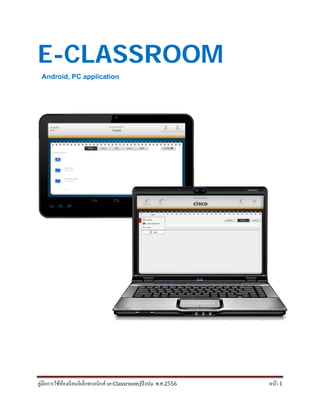4 ภาคผนวกการใช้โปรแกรมควบคุมแท็บเล็ต
- 1. E-CLASSROOM Android, PC application คู่มือการใชห้อ้งเรียนอิเลก็ทรอนิกส์ (e-Classroom)ปีงปม. พ.ศ.2556 หนา้ 1
- 2. สารบัญ วตัถุประสงค์ _________________________________________________________________ 3 1. เครื่องคอมพิวเตอร์ควบคุมและบริหารจดัการหอ้งเรียน ___________________________ 4 2. โปรแกรมสาํหรับคอมพิวเตอร์พกพา (TABLET) สาํหรับนกัเรียน ___________________ 17 3. โปรแกรมสาํหรับคอมพิวเตอร์พกพา (TABLET) สาํหรับครู _______________________ 29 คู่มือการใชห้อ้งเรียนอิเลก็ทรอนิกส์ (e-Classroom)ปีงปม. พ.ศ.2556 หนา้ 2
- 3. คู่มือการใช้ห้องเรียนอิเล็กทรอนิกส์ (E-Classroom) โครงการพฒันาหอ้งเรียนอิเลก็ทรอนิกส์ (e-Classroom) เป็นโครงการนาํร่องที่จัดหา และ ประยกุตใ์ช้อุปกรณ์เทคโนโลยสีารสนเทศและระบบเครือข่ายเพื่อการจดัการศึกษา ซึ่งจะติดต้งั ให้กับโรงเรียนในสังกัด สาํนกังานคณะกรรมการการศึกษาข้นัพื้นฐานผา่นระบบเครือข่าย NEdNet (National Education Network) เพื่อขยายโอกาสที่เท่าเทียมให้นักเรียน ครู และโรงเรียนที่อยู่ ห่างไกล และช่วยลดปัญหาการขาดแคลนครูที่มีความ เชี่ยวชาญในแต่ละกลุ่มสาระการเรียนรู้ใน โรงเรียน โดยนกัเรียนสามารถเรียนผา่นระบบการเรียนการสอนทางไกล ผา่นจอภาพแบบมีปฎิ สัมพันธ์กับครูในโรงเรียนอื่นได้ ซึ่งสามารถสอนผ่านห้องเรียนอิเล็กทรอนิกส์ (e-Classroom) หรือ หอ้งเรียนเสมือนจริง (Virtual Classroom) หรือ ผา่นระบบ IPTV (Internet Protocal Television) ได้ ท้งัแบบรูปแบบการเรียนการสอนสด (Live) และสามารถเรียนย้อนหลัง (On-Demand) อีกท้งั ครู สามารถใชร้ะบบดงักล่าวเพื่อเตรียมการจดัการเรียนการสอนและยงัเป็นการพฒันาตนเองใหมี้ ความรู้และเชี่ยวชาญมากขึ้นดว้ย วตัถุประสงค์ 1. เพื่อใหผ้ใู้ชมี้ความรู้ความเขา้ใจในการใชห้อ้งเรียนอิเลก็ทรอนิกส์(e-Classroom) 2. เพื่อพัฒนาระบบเทคโนโลยีสารสนเทศเพื่อการศึกษาภายใต้โครงการ “OBEC Distance Learning System” คู่มือการใชห้อ้งเรียนอิเลก็ทรอนิกส์ (e-Classroom)ปีงปม. พ.ศ.2556 หนา้ 3
- 4. 1. เครื่องคอมพิวเตอร์ควบคุมและบริหารจัดการห้องเรียน 1.1. ต้งัชื่อหอ้งเรียนก่อนทาํการเขา้สู่ระบบ 1.2. หนา้หลกัสาํหรับจดัการหอ้งเรียน คู่มือการใชห้อ้งเรียนอิเลก็ทรอนิกส์ (e-Classroom)ปีงปม. พ.ศ.2556 หนา้ 4
- 5. 1.3. การอนุมตัิการลงทะเบียนสาํหรับนกัเรียนที่ตอ้งการจะเขา้สู่ระบบหอ้งเรียนอจัฉริยะ 1.3.1. กดปุ่ม “ลงทะเบียน” 1.3.2. เลือกนกัเรียนที่ตอ้งการอนุมตัิเขา้สู่หอ้ง คู่มือการใชห้อ้งเรียนอิเลก็ทรอนิกส์ (e-Classroom)ปีงปม. พ.ศ.2556 หนา้ 5
- 6. 1.3.3. เมื่อนกัเรียนไดรั้บการลงทะเบียนเรียบร้อย ระบบจะแสดงรายชื่อนกัเรียนที่ ออนไลนอ์ยู่ 1.4. การเฝ้าสังเกตหนา้จอนกัเรียน 1.4.1. กดปุ่ม “แสดงจอ” คู่มือการใชห้อ้งเรียนอิเลก็ทรอนิกส์ (e-Classroom)ปีงปม. พ.ศ.2556 หนา้ 6
- 7. 1.4.2. ระบบจะทาํการแสดงหนา้จอของนกัเรียนทุกเครื่องในหอ้งเรียน 1.5. การแสดงจอนกัเรียนขึ้นโปรเจคเตอร์ 1.5.1. กดที่ชื่อของนกัเรียน คู่มือการใชห้อ้งเรียนอิเลก็ทรอนิกส์ (e-Classroom)ปีงปม. พ.ศ.2556 หนา้ 7
- 8. 1.5.2. กดปุ่ม “แสดงผล” 1.5.3. หน้าต่างสำหรับแสดงหน้าจอนักเรียนจะถูกเปิดขึ้น คู่มือการใชห้อ้งเรียนอิเลก็ทรอนิกส์ (e-Classroom)ปีงปม. พ.ศ.2556 หนา้ 8
- 9. 1.6. การต้งัค่าเครื่องนักเรียนให้เป็นเครื่องอาจารย ์ 1.6.1. กดที่ชื่อของนกัเรียน 1.6.2. กดปุ่ม “ต้งัเป็นหัวหน้า” 1.6.3. สีของนกัเรียนจะเปลี่ยนจากสีฟ้ากลายเป็นสีม่วง คู่มือการใชห้อ้งเรียนอิเลก็ทรอนิกส์ (e-Classroom)ปีงปม. พ.ศ.2556 หนา้ 9
- 10. 1.7. การอนุมตัิการแบ่งปันหนา้จอ 1.7.1. กดปุ่ม “แจง้เตือน” คู่มือการใชห้อ้งเรียนอิเลก็ทรอนิกส์ (e-Classroom)ปีงปม. พ.ศ.2556 หนา้ 10
- 11. 1.7.2. เลือกนกัเรียนที่ตอ้งการอนุญาตใหแ้สดงจอ 1.8. การเชิญนกัเรียนออกจากหอ้ง 1.8.1. กดปุ่ม “ยกเลิก” คู่มือการใชห้อ้งเรียนอิเลก็ทรอนิกส์ (e-Classroom)ปีงปม. พ.ศ.2556 หนา้ 11
- 12. 1.8.2. เลือกนกัเรียนที่ตอ้งการเชิญออก หรือกดปุ่ม “ท้งัหมด” เพื่อเชิญทุกคนออกจาก ห้อง 1.9. การแกไ้ขชื่อหอ้งเรียน 1.9.1. กดปุ่ม “ต้งัค่า” คู่มือการใชห้อ้งเรียนอิเลก็ทรอนิกส์ (e-Classroom)ปีงปม. พ.ศ.2556 หนา้ 12
- 13. 1.9.2. พิมพ์ชื่อในช่องว่างแล้วกดปุ่มแก้ไขชื่อ 1.10. การยกเลิกการลงทะเบียน 1.10.1. กดปุ่ม “ต้งัค่า” คู่มือการใชห้อ้งเรียนอิเลก็ทรอนิกส์ (e-Classroom)ปีงปม. พ.ศ.2556 หนา้ 13
- 14. 1.10.2. กดปุ่ม “จดัการผใู้ชง้าน” 1.10.3. เลือกผใู้ชง้านที่ตอ้งการยกเลิกการลงทะเบียนกบัหอ้งเรียนนี้ คู่มือการใชห้อ้งเรียนอิเลก็ทรอนิกส์ (e-Classroom)ปีงปม. พ.ศ.2556 หนา้ 14
- 15. 1.11. การสั่งลอ็คหนา้จอนกัเรียนรายคน 1.11.1. กดที่ชื่อของนกัเรียน 1.11.2. กดปุ่ม “ลอ็คหนา้จอ” คู่มือการใชห้อ้งเรียนอิเลก็ทรอนิกส์ (e-Classroom)ปีงปม. พ.ศ.2556 หนา้ 15
- 16. 1.12. การสั่งลอ็คหนา้จอนกัเรียนทุกคน 1.12.1. กดปุ่ม “ลอ็คหนา้จอท้งัหมด” คู่มือการใชห้อ้งเรียนอิเลก็ทรอนิกส์ (e-Classroom)ปีงปม. พ.ศ.2556 หนา้ 16
- 17. 2. โปรแกรมสำหรับคอมพิวเตอร์พกพา (Tablet) สำหรับนักเรียน 2.1. หนา้หลกัสาํหรับเครื่องนกัเรียน 2.2. การคน้หาหอ้งเรียนที่เปิดใชง้านอยแู่ละทาํการร้องขอเพื่อเขา้สู่ระบบ 2.2.1. กดปุ่ม “เขา้สู่ระบบ” คู่มือการใชห้อ้งเรียนอิเลก็ทรอนิกส์ (e-Classroom)ปีงปม. พ.ศ.2556 หนา้ 17
- 18. 2.2.2. ตงั่ชื่อ และเลือกหอ้งที่ตอ้งการเขา้เรียน 2.2.3. เมื่อไดรั้บการเข้าสู่ระบบแล้วจะแสดงชื่อของนักเรียนที่มุมซ้ายบน และชื่อ หอ้งเรียนที่มุมขวาบน คู่มือการใชห้อ้งเรียนอิเลก็ทรอนิกส์ (e-Classroom)ปีงปม. พ.ศ.2556 หนา้ 18
- 19. 2.3. การเปิดไฟล ์ 2.3.1. เลือกไฟล ์mp3, mp4, pdf, jpg, png, หรือ epub 2.3.2. แอพพลิเคชนัจะเปลี่ยนเข้าสู่หน้าแสดงไฟล์ คู่มือการใชห้อ้งเรียนอิเลก็ทรอนิกส์ (e-Classroom)ปีงปม. พ.ศ.2556 หนา้ 19
- 20. 2.4. การเปิดเวบ็เบราเซอร์ 2.4.1. กดปุ่ม “เวบ็ไซต์” 2.4.2. ใส่ URL ที่ต้องการในช่องด้านบน คู่มือการใชห้อ้งเรียนอิเลก็ทรอนิกส์ (e-Classroom)ปีงปม. พ.ศ.2556 หนา้ 20
- 21. 2.4.3. กดปุ่ม “ตกลง” 2.4.4. แอพพลิเคชันจะเปลี่ยนเข้าสู่หน้าแสดงเว็บไซต์ คู่มือการใชห้อ้งเรียนอิเลก็ทรอนิกส์ (e-Classroom)ปีงปม. พ.ศ.2556 หนา้ 21
- 22. 2.5. การกรองประเภทไฟล ์ 2.5.1. เลือกประเภทการคดักรองที่มุมขวาบนของหนา้ต่างแสดงไฟล ์ 2.5.2. ไฟลจ์ะถกูคดักรองตามประเภทที่ถูกเลือก คู่มือการใชห้อ้งเรียนอิเลก็ทรอนิกส์ (e-Classroom)ปีงปม. พ.ศ.2556 หนา้ 22
- 23. 2.6. การร้องขอการแสดงหนา้จอขึ้นบนเซิร์ฟเวอร์ 2.6.1. กดปุ่ม “แบ่งปันหน้าจอ” ที่มุมขวาบนของหน้าแสดงไฟล์ 2.7. การดาวโหลดไฟล์ที่อาจารยว์างไวบ้นเซิร์ฟเวอร์ 2.7.1. กดปุ่ม “เรียกดูไฟล”์ คู่มือการใชห้อ้งเรียนอิเลก็ทรอนิกส์ (e-Classroom)ปีงปม. พ.ศ.2556 หนา้ 23
- 24. 2.7.2. เลือกไฟลใ์นรายการเพื่อเริ่มต้นดาวนโ์หลด 2.8. การอพัโหลดไฟลข์ึ้นเซิร์ฟเวอร์ 2.8.1. เลือกไฟลท์ี่ตอ้งการอพัโหลดคา้งไว้1 วินาที คู่มือการใชห้อ้งเรียนอิเลก็ทรอนิกส์ (e-Classroom)ปีงปม. พ.ศ.2556 หนา้ 24
- 25. 2.8.2. กดปุ่ม “อพัโหลด” 2.8.3. เลือกรายการบนสุด (มีวงเลบ็วา่ “Server”) คู่มือการใชห้อ้งเรียนอิเลก็ทรอนิกส์ (e-Classroom)ปีงปม. พ.ศ.2556 หนา้ 25
- 26. 2.8.4. การอพัโหลดจะเริ่มตน้ขึ้น 2.9. การส่งไฟล์ให้เพื่อนร่วมชั้น 2.9.1. เลือกไฟลท์ี่ตอ้งการส่งคา้งไว้1 วนิาที คู่มือการใชห้อ้งเรียนอิเลก็ทรอนิกส์ (e-Classroom)ปีงปม. พ.ศ.2556 หนา้ 26
- 27. 2.9.2. กดปุ่ม “อพัโหลด” 2.9.3. เลือกเครื่องเพื่อนร่วมช้นัที่ตอ้งการ (ไม่มีวงเลบ็วา่ “server”) คู่มือการใชห้อ้งเรียนอิเลก็ทรอนิกส์ (e-Classroom)ปีงปม. พ.ศ.2556 หนา้ 27
- 28. 2.9.4. รอการยอมรับจากเพื่อนร่วมช้นั 2.9.5. เมื่อมีการยอมรับการอพัโหลดจะเริ่มตน้ คู่มือการใชห้อ้งเรียนอิเลก็ทรอนิกส์ (e-Classroom)ปีงปม. พ.ศ.2556 หนา้ 28
- 29. 3. โปรแกรมสำหรับคอมพิวเตอร์พกพา (Tablet) สำหรับครู 3.1. หน้าหลักสำหรับเครื่องอาจารย์ 3.2. การอนุมตัิการลงทะเบียนเขา้สู่ระบบ 3.2.1. กดปุ่ม “การลงทะเบียน” คู่มือการใชห้อ้งเรียนอิเลก็ทรอนิกส์ (e-Classroom)ปีงปม. พ.ศ.2556 หนา้ 29
- 30. 3.2.2. เลือกยอมรับนกัเรียนที่ตอ้งการใหเ้ขา้หอ้ง หรือเลือกทั้งหมด เพื่อรับทุกคน 3.3. การอนุมตัิการแบ่งบนัหนา้จอ 3.3.1. กดปุ่ม “แจง้เตือน” คู่มือการใชห้อ้งเรียนอิเลก็ทรอนิกส์ (e-Classroom)ปีงปม. พ.ศ.2556 หนา้ 30
- 31. 3.3.2. เลือกยอมรับนกัเรียนที่ตอ้งการใหแ้บ่งปันหนา้จอ 3.1. การเชิญนกัเรียนออกจากหอ้ง 3.1.1. กดปุ่ม “เชิญออก” คู่มือการใชห้อ้งเรียนอิเลก็ทรอนิกส์ (e-Classroom)ปีงปม. พ.ศ.2556 หนา้ 31
- 32. 3.1.2. เลือกนกัเรียนที่ตอ้งการเชิญออกจากหอ้ง คู่มือการใชห้อ้งเรียนอิเลก็ทรอนิกส์ (e-Classroom)ปีงปม. พ.ศ.2556 หนา้ 32
- 33. การ install โดยดาวน์โหลดจากเซิฟเวอร ์ 1. เปิดเวบ็บราวเซอรก์รอก URL สาํหรบัดาวน์โหลดไฟล ์ http://112.121.150.31:8080/cisco-service/content/client.apk 2. เม่อืการดาวน์โหลดเสรจ็สนิ้ กดทเี่มนูแจง้เตอืนทบี่รเิวณมมุล่างขวา จากนนั้เลอืกรายการไฟลท์ดี่าวน์โหลด ฃ
- 34. 3. กรอกรหัสสำหรับติดตั้งแอพพลิเคชั่น คือ 9supervisotpc0 แล้วกด ตกลง จากนั้นกดปุ่ม ตดิตงั้(Install) 4. เสรจ็การตดิตงั้
- 35. การ install โดยใช้ไฟล ์.apk 1. ทำการ copy ไฟล ์.apk ลงบนแทบ็เลต็ 2. เปิดโปรแกรมจดัการไฟลบ์นแทบ็เลต็ ไปทีโ่ฟลเดอรท์ีไ่ดท้ำการ copy .apk ไว้แลว้เลอืกไฟล์ .apk
- 36. 3. ในบางเครื่องยังไม่ได้ตั้งค่าการอนุญาตให้ติดตั้ง .apk จะแสดงดังรูป <3> ให้กดปุ่ม setting หากไม่มขีอ้ความ ดงัรูป <3> ใหข้า้มไปทำขอ้ที่ 8 4. เลอืกคาํว่า Unknown Sources
- 37. 5. กดปุ่ม OK 6. กด back
- 38. 7. เลอืกไฟล ์.apk 8. กดป่มุ install
- 39. 9. แอพพลเิคชนัไดถู้กตดิตงั่เรยีบรอ้ย กด Open เพ่อืเปิดแอพพลเิคชนั